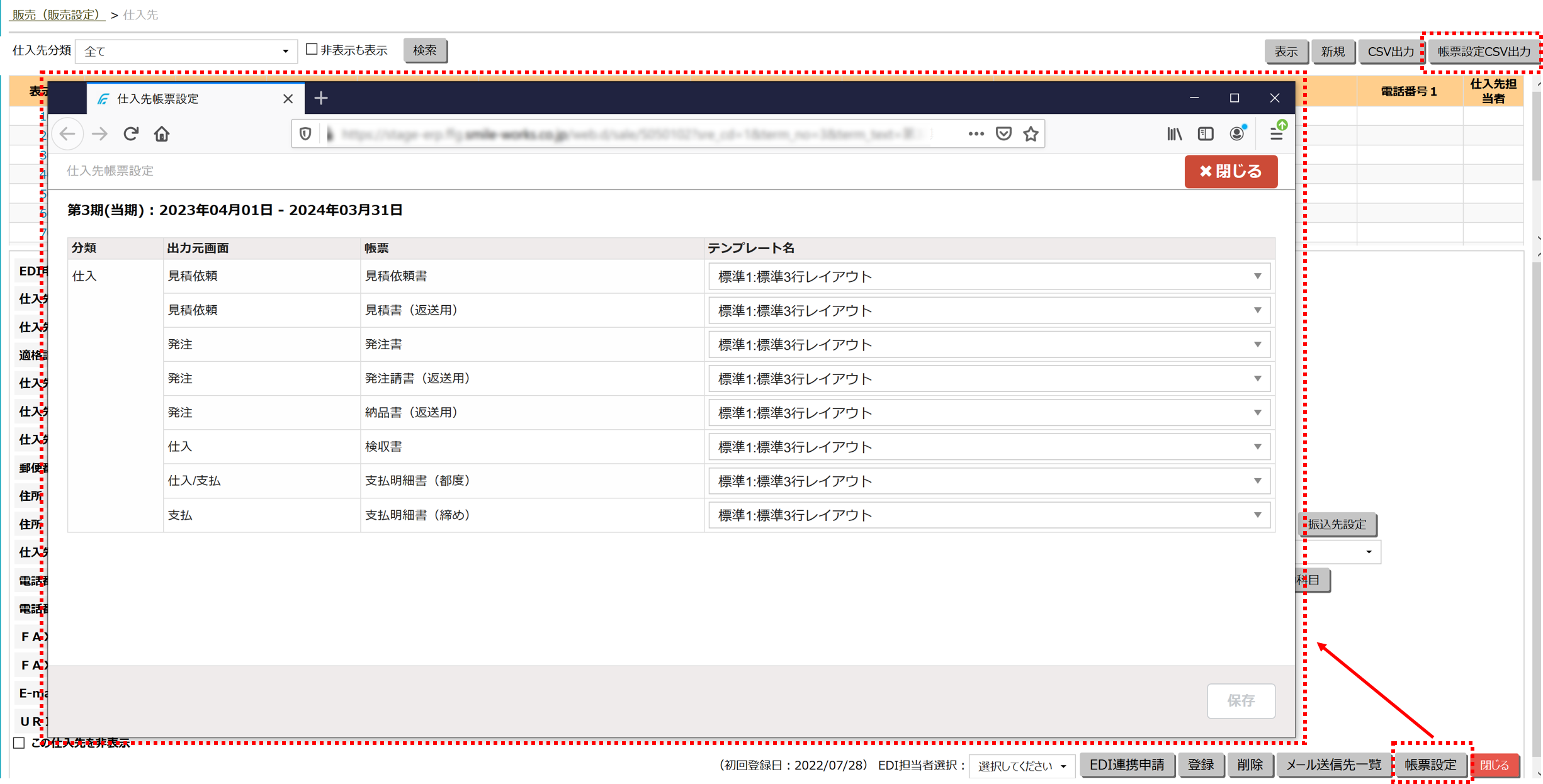| EASYBIZ操作方法
仕入先を登録しよう
自社商品となるモノを他から仕入れている場合に、仕入先を登録します。
仕入先分類とは?
仕入先分類は、仕入先を特定する時に使用する条件になります。
EASYBIZデータセンターから呼び出したいデータ量が多いと、ご利用端末で表示される時間が長くかかります。そのため、呼び出したい条件を絞り込み、ご利用端末に情報が表示される時間が短縮できるよう、ご設定いただいております。
仕入先分類は、仕入先にお送りする帳票などには印字されません。自社の仕入先を管理する、絞り込み条件の一つのカテゴリとしてご活用ください。
どういう名称の仕入先分類にすればよいのか?
お客様の事業によって様々な分類が考えられますが、
- 商品群で分ける
- 地域や都道府県で分ける
などの例が挙げられます。
仕入先分類の登録方法
初期値として「分類なし」をご用意しております。
①販売>販売設定>仕入先分類にアクセスします。
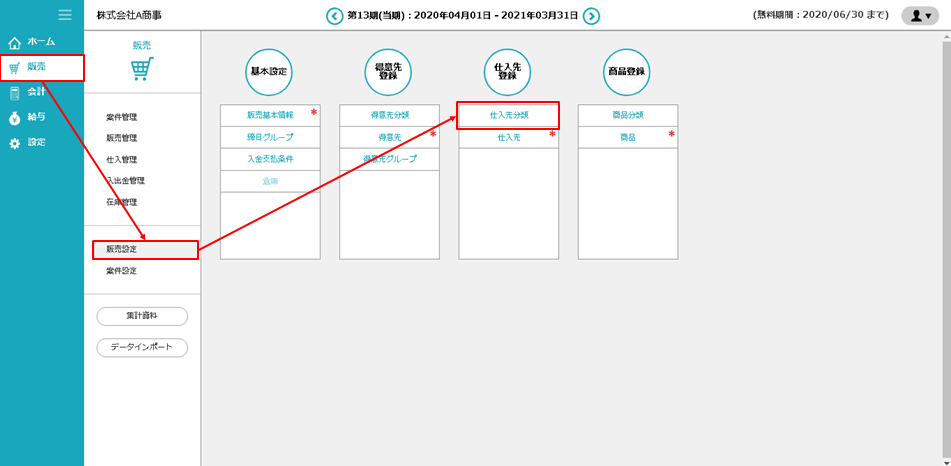
②画面右上の「新規」ボタンをクリックすると、画面下部に登録領域が表示されます。
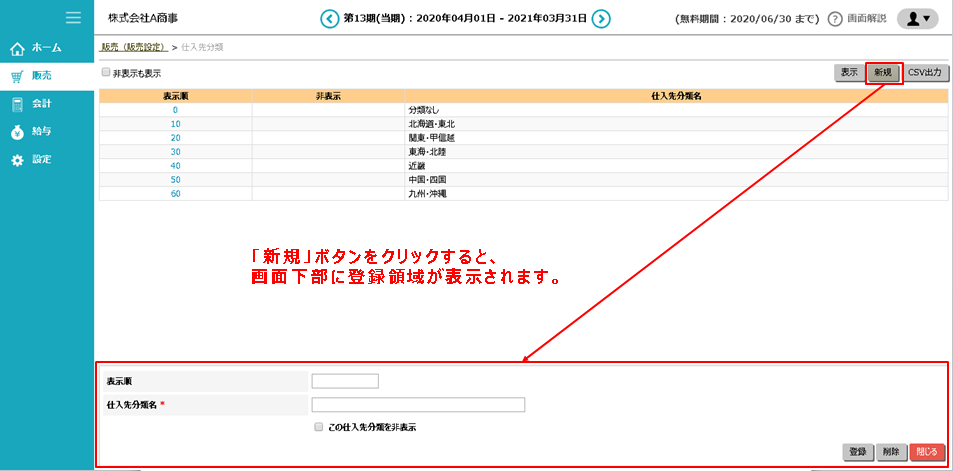
③表示順と仕入先分類名を入力して、「登録」ボタンをクリックします。
表示順は指定がなければ自動的に10の単位で設定されます。
仕入先の登録方法
①「販売」>「販売設定」>「仕入先」にアクセスします。
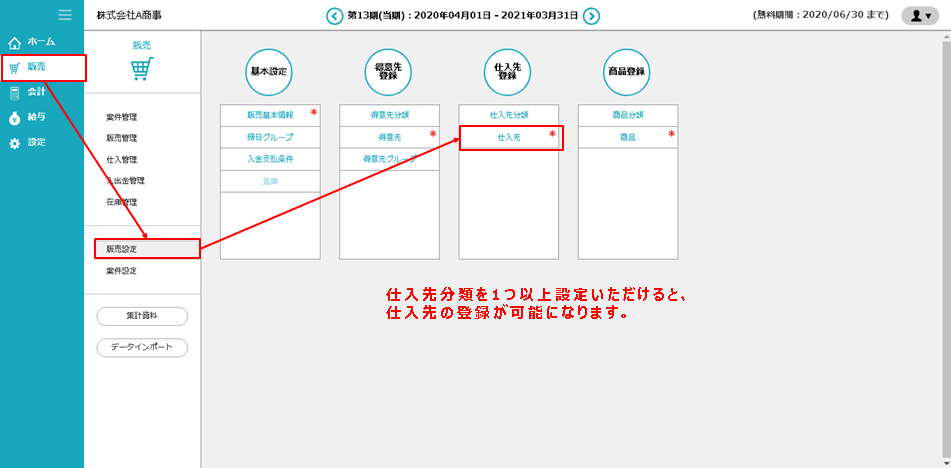
②画面右上の「新規」ボタンをクリックすると、登録領域が表示されます。

③必要情報を入力・選択し、「登録」ボタンをクリックします。
一つひとつの項目については、得意先の画面右上の「画面解説」をあわせてご確認ください。
登録した仕入先は、
- 1.仕入先分類の表示順
- 2.仕入先の表示順
- 3.仕入先コード(数字・英字)
が優先順位となって一覧に表示されます。
同一の仕入先分類であり、なおかつ、同一の表示順である場合は、仕入先コードの先頭の文字で数字→英字の優先順位となります。
発注伝票や仕入伝票などの伝票に仕入先を使用すると、「締日グループ」「支払条件」は変更ができなくなります。
また、仕入先を伝票に使用した後は、仕入先を削除することはできません。
オプション機能や関連機能の利用時に設定する項目
一つひとつの項目については、仕入先の画面右上の「画面解説」をあわせてご確認頂けますようお願いします。
ここではオプション機能で用いる設定項目や、関連機能を利用する際に設定する項目についてご案内します。
■適格請求書発行事業者登録番号
令和5年(2023年)10月からスタートする「適格請求書等保存方式」になった際に必要になる項目です。それまでは空欄で構いません。
適格請求書が施行される適格請求書発行事業者の登録を受けるためには、税務署長に申請書を提出する必要があります。 課税事業者でなければ、登録を受けることはできません。 申請書は令和3年(2021年)10月1日から提出することが可能です。
■免税事業者
令和5年(2023年)10月からスタートする「適格請求書等保存方式」が開始された際、課税事業者ではない判別として使用します。
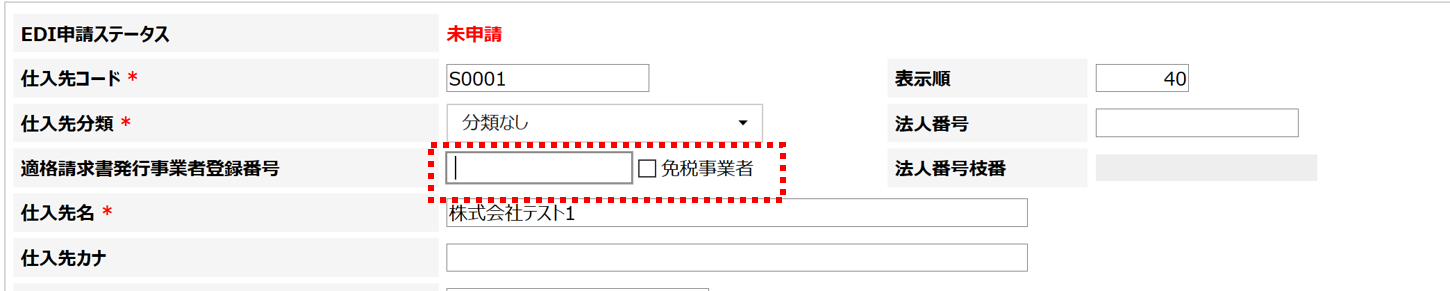
■個人(支払調書の対象になります)
仕入先担当者の登録がなくても、仕入先名に「様」の印字に切り替わります。
また、会計システムの「支払調書」の対象者となります。
■振込先
仕入先への支払いが金融機関口座である場合にご活用ください。
「支払振込一覽」から出力できるFBデータの出力時の仕入先の口座情報となります。
■振込元
「支払振込一覽」のFBデータを活用する際、自社のどの口座から支払うかを指定します。
■連動パターン
販売のデータを会計の仕訳伝票にする「販売連動」機能をご利用の場合に使用する設定です。販売連動をご利用にならない場合は、初期値の仕入パターン1のままとしてください。
「補助科目」ボタンをクリックすると、補助科目設定画面が別ウィンドウで開きます。
「販売連動」を使って会計に仕訳伝票が生成される際に、該当の仕入先を補助科目として使用する場合に設定が必要となります。
※「設定」>「共通設定」>「販売連動科目」で、「仕入先を借方補助科目に使用する」または「仕入先を貸方補助科目に使用する」にチェックを入れた場合には設定が必要です。
【設定方法】
- ①勘定科目(親科目)を選択します。
- ②対応する補助科目 について、「新規/既存」をラジオボタンで選択します。
- ③「新規」の場合、科目名を入力します。仕入先略称が初期表示されています。
- ④「新規」の場合、コードは、必要であれば入力します。
空欄の場合、その勘定科目の最大の補助科目コード+1で作成されます。 - ⑤「既存」の場合、対応させる補助科目を選択します。
(選択されている勘定科目(親科目)に応じてプルダウンに選択肢が表示されます。) - ⑥画面右下「登録」ボタンをクリックします。
<関連記事>
販売連動科目の設定

■FAX番号・FAX送信
オプションの「FAX送信」をご利用の場合にFAX番号とFAX送信の許可(有効、無効)の設定が必要です。
<関連記事>
FAXで書類を送ってみよう
■支払日判定誤差・支払額判定誤差・摘要判定条件・仕入先名カナ
金融機関連携の機能にある「支払消込」をご利用の場合に登録する設定項目です。
口座明細データと紐づけ時に仕入先名カナを検索キーワードとして用いることができ、支払日や金額の誤差条件を設定できます。
<関連記事>
・口座明細データを自動で紐づける判定条件の設定
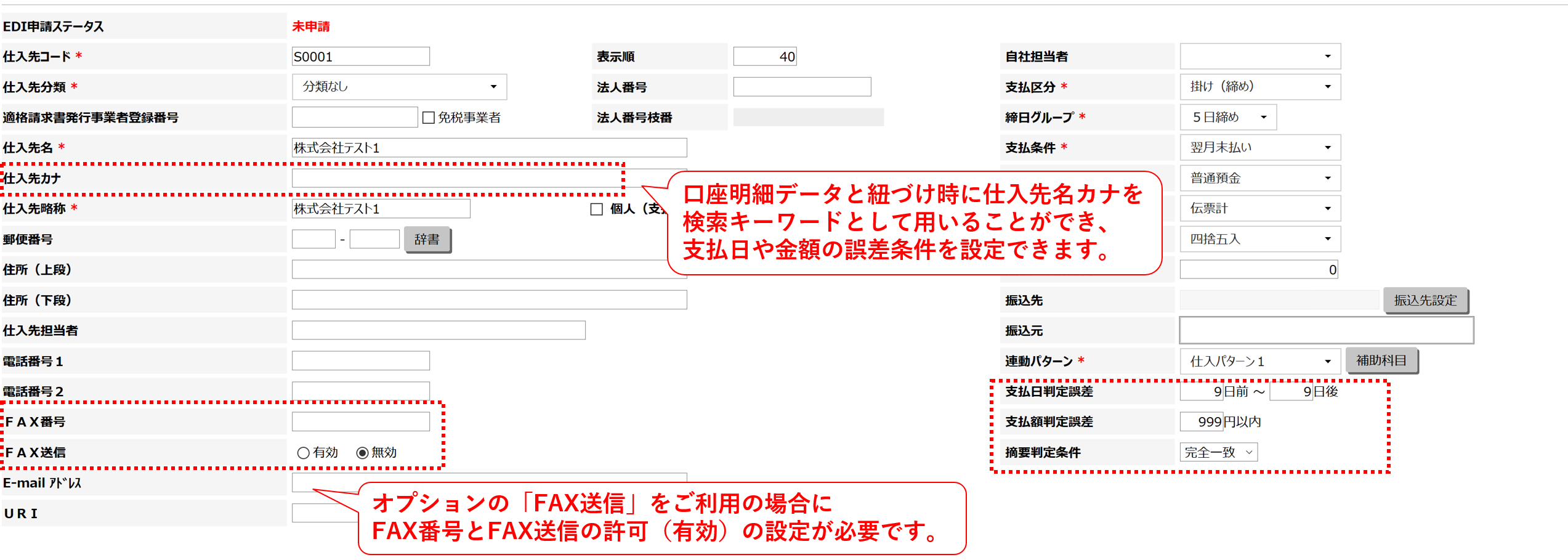
■「メール送信先一覧」ボタン
発注登録や仕入登録、支払一覽の画面から「メール送信」を利用した際、送信した該当の仕入先のメールアドレスの確認および管理ができます。
<関連記事>
・メールで帳票を送ろう
■「帳票設定」ボタン
該当の仕入先限定で出力時の帳票テンプレートを切り替える場合に設定します。
<関連記事>
・販売基本情報を設定しよう⑦「帳票テンプレート」タブで設定できること
■「帳票設定CSV出力」ボタン
仕入先に対して、帳票テンプレートの設定を一括で確認したい場合や、複数の仕入先に一括で帳票テンプレートの設定したい場合のCSV元データとしてご活用ください。